Quer usar o WhatsApp do seu computador? Embora não haja um cliente WhatsApp independente, você pode usar o aplicativo da web e o cliente de desktop do WhatsApp para enviar mensagens pelo smartphone. Veja como usar o WhatsApp em seu PC com Windows 10, Mac ou computador.
Usando o WhatsApp Web, você conecta seu smartphone a um computador ou navegador. Desde que os dois dispositivos estejam próximos um do outro, você pode usar seu computador para enviar mensagens via WhatsApp no seu telefone.
Você pode usar o WhatsApp Web de qualquer navegador de desktop (todos os principais navegadores como Safari, Chrome, Firefox, Edge e Opera são suportados) ou qualquer plataforma. Você também receberá notificações de novas mensagens.
Se você quiser um aplicativo dedicado, pode usar o Aplicativo de desktop WhatsApp para Windows e macOS. Para recursos adicionais, você pode até usar aplicativos de terceiros. ChatMate para WhatsApp ($ 2,99) é uma ótima alternativa para usuários de Mac.
O processo de conectar seu Iphone ou Android smartphone para WhatsApp Web ou WhatsApp Desktop é o mesmo. Orientaremos você no processo de uso do WhatsApp Web.
Abra seu navegador favorito e vá para web.whatsapp.com. Aqui, você verá um código QR no lado direito da tela.

Agora, você terá que escanear o código QR usando seu iPhone ou smartphone Android.
Se você estiver usando um smartphone Android, toque no botão “Menu” na barra de ferramentas no canto superior direito.
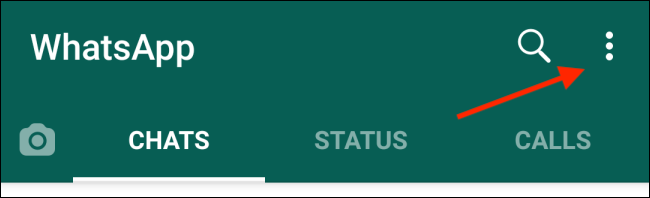
Em seguida, selecione a opção “WhatsApp Web”.

Agora, aponte a câmera do seu smartphone para o código QR.

Em um segundo, o código QR será verificado e você estará conectado ao WhatsApp Web.
Se você estiver usando um iPhone, vá para a guia “Configurações”.

Aqui, escolha a opção “WhatsApp Web”.

Agora, aponte a câmera do iPhone para o código QR.

Assim que for verificado, o WhatsApp Web mostrará todas as suas mensagens.
Agora você pode clicar em uma mensagem para abri-la e enviar mensagens para qualquer pessoa, desde que seu iPhone ou smartphone Android esteja por perto. Não precisa estar conectado à mesma rede, mas precisa estar online.
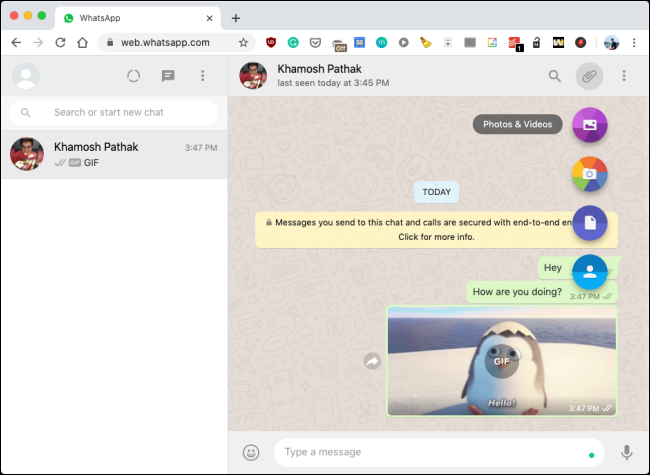
Você pode fazer quase tudo no WhatsApp Web (exceto chamadas de voz e vídeo chamadas) de seu smartphone. Você pode enviar GIFs, fotos, vídeos, documentos, emojis e muito mais.
Para permitir notificações de mensagens em seu navegador, clique no botão “Ativar notificações na área de trabalho”.

Em seguida, confirme no pop-up para permitir notificações para o WhatsApp Web. (Este pop-up dependerá do navegador que você está usando.)

Quando terminar de usar o WhatsApp Web, certifique-se de sair. Para fazer isso, clique no botão “Menu” na barra de ferramentas superior e escolha a opção “Log Out”.

Usar o WhatsApp constantemente para bate-papo profissional e pessoal? Veja como proteger sua conta do WhatsApp.

